本文介紹了在 Microsoft Defender Application Guard 中為 Windows 11 中的 Microsoft Edge 瀏覽器啟用或禁用攝像頭和麥克風可以採取的步驟。
Microsoft Defender Application Guard 可與 Microsoft Edge、Microsoft Office 應用和瀏覽器配合使用,幫助隔離不受信任的站點並防止不受信任的 Word、PowerPoint 和 Excel 文件訪問受信任的資源。
當您安裝並啟用Microsoft Defender Application Guard for Edge,某些操作被禁用。例如,設備的攝像頭和麥克風在 Application Guard for Edge 中被禁用。您必須打開這些設置才能在 Edge Application Guard 窗口中允許設備的攝像頭和麥克風。
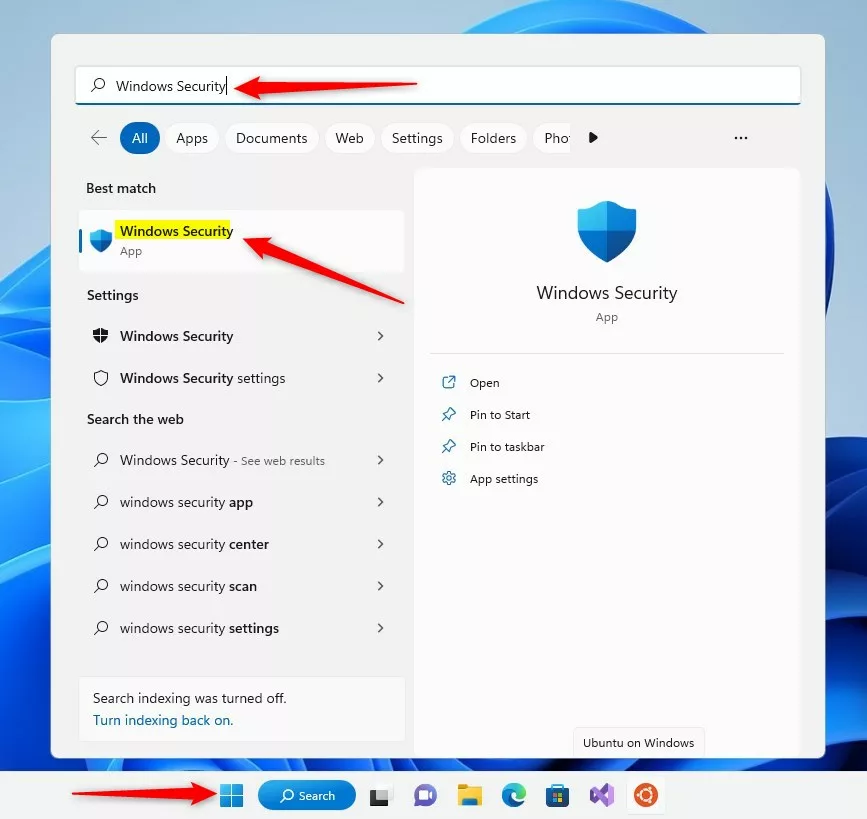
下面是如何使用 Microsoft Edge 瀏覽器在 Microsoft Defender Application Guard 中允許或禁止設備的攝像頭和麥克風在 Windows 11 中。
使用 Defender Application Guard 打開或關閉 Microsoft Edge 瀏覽器中的攝像頭和麥克風
如上所述,當您安裝並啟用 Microsoft Defender Application Guard for Edge 時, 某些動作被禁用。例如,在 Edge 的 Application Guard 中禁用了攝像頭和麥克風。
以下是如何更改 Application Guard 設置以在 Edge 中允許設備的攝像頭和麥克風。
首先,您需要為 Microsoft Edge 瀏覽器安裝並啟用 Microsoft Defender Application Guard。如果您還沒有這樣做,請閱讀下面的帖子。
如何為 Edge 瀏覽器安裝和啟用 Microsoft Defender Application Guarde
安裝後,打開 Windows 安全應用程序。
您可以通過單擊開始菜單 按鈕並蒐索“Windows 安全“來完成此操作。在最佳匹配下,選擇要打開的 Windows 安全 應用。
在開始菜單上搜索 windows 安全應用
當 Windows 安全 應用打開時,單擊應用和瀏覽器控制部分。
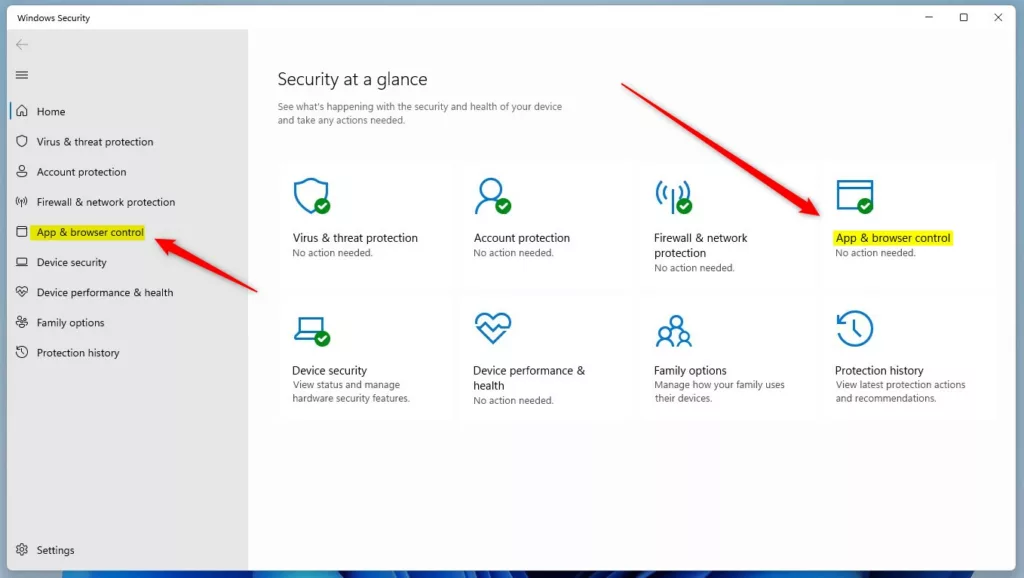 windows 11 app and browser control section windows security app
windows 11 app and browser control section windows security app
關於App & browser control Windows 安全 應用程序的設置頁面,在隔離瀏覽 下,單擊“更改應用程序防護設置“鏈接。
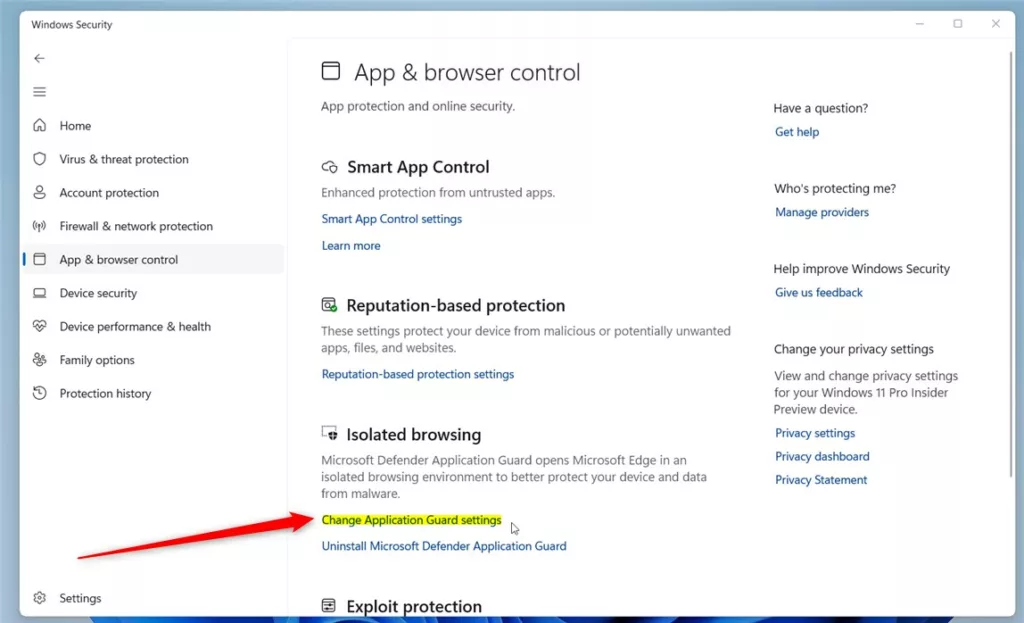 窗口更改應用程序防護設置
窗口更改應用程序防護設置
在下一個窗口中,在相機和麥克風 下,將按鈕切換到打開 位置以允許在 Microsoft Edge 的應用程序防護中訪問您設備的攝像頭和麥克風。
要禁用它,只需將按鈕切換回關閉 位置。
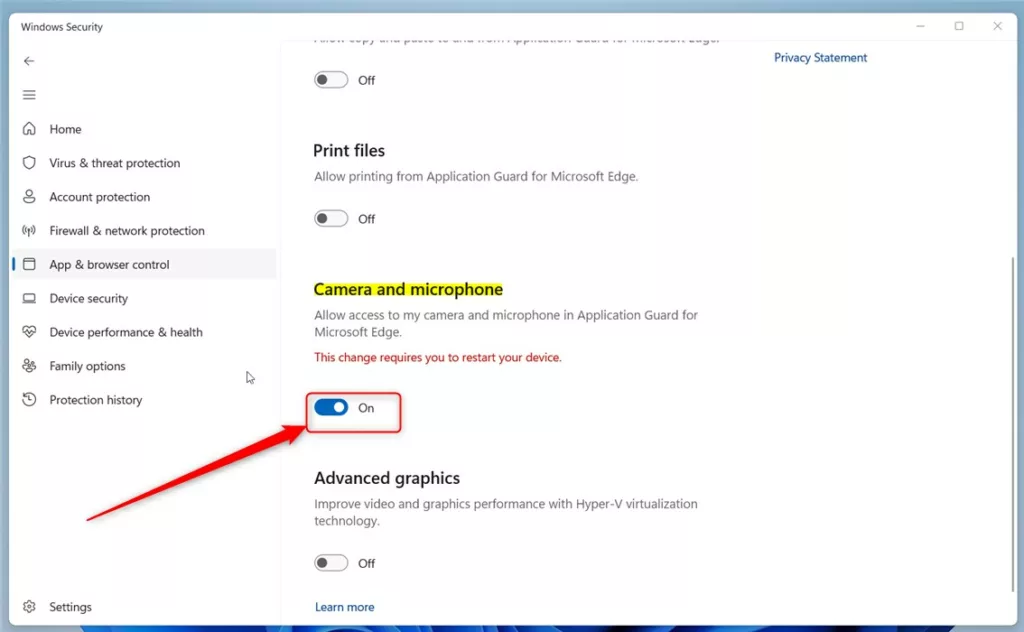 windows 允許 edge 的應用程序防護中的攝像頭和麥克風
windows 允許 edge 的應用程序防護中的攝像頭和麥克風
您必須重新啟動計算機才能應用更改。
安裝後,要通過應用程序防護在隔離模式下使用 Microsoft Edge,請按鍵盤快捷鍵(CTRL + SHIFT + Q)。
您也可以單擊 Edge 瀏覽器菜單(3 個垂直點)並選擇 New Application Guard windows (CTRL + SHIFT + A)。
windows 11 new application guard window
應該可以了!
參考:
結論:
這篇文章向您展示瞭如何在 Windows 11 中的 Microsoft Defender Application Guard for Edge 瀏覽器中啟用或禁用攝像頭和麥克風。如果您發現上述任何錯誤或有任何要補充的內容,請使用下面的評論表。